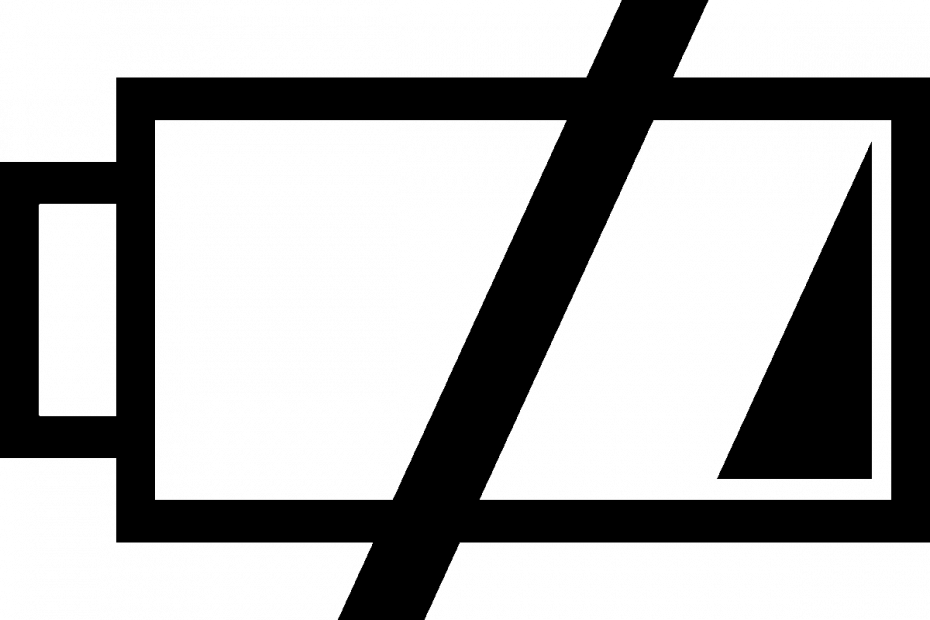Deze software zorgt ervoor dat uw stuurprogramma's blijven werken en beschermt u zo tegen veelvoorkomende computerfouten en hardwarestoringen. Controleer nu al uw chauffeurs in 3 eenvoudige stappen:
- DriverFix downloaden (geverifieerd downloadbestand).
- Klik Start scan om alle problematische stuurprogramma's te vinden.
- Klik Stuurprogramma's bijwerken om nieuwe versies te krijgen en systeemstoringen te voorkomen.
- DriverFix is gedownload door 0 lezers deze maand.
Xbox One heeft een bibliotheek met honderden verschillende games, maar er kunnen problemen optreden op je Xbox One terwijl je je favoriete game probeert te spelen. Volgens gebruikers krijgen ze Controleer je schijf foutmelding op hun Xbox One, en vandaag laten we u zien hoe u dit probleem kunt oplossen.
"Controleer uw schijf" Xbox One-fout, hoe dit te verhelpen?
Fix - Xbox One-fout "Controleer uw schijf"
Oplossing 1 - Start je Xbox One opnieuw op
Volgens gebruikers verschijnt dit probleem tijdens het installeren van een nieuwe game op je Xbox One. Een van de eenvoudigste manieren om dit probleem op te lossen, is door uw console opnieuw op te starten, en u kunt dat doen door deze stappen te volgen:
- Houd de aan/uit-knop op uw console ingedrukt om deze volledig uit te schakelen.
- Nadat uw console is uitgeschakeld, koppelt u de stroomkabel los van uw console.
- Wacht 30 seconden of langer en sluit de voedingskabel opnieuw aan.
- Druk op de aan/uit-knop op uw console om deze weer in te schakelen.
Door je console opnieuw op te starten, wist je de tijdelijke bestanden en hopelijk lost dat het op Controleer je schijf fout.
Oplossing 2 - Permanente opslag wissen
Als je het hebt Controleer je schijf fout, kunt u deze mogelijk eenvoudig oplossen door de permanente opslag te wissen. Xbox One downloadt automatisch inhoud met betrekking tot uw Blu-ray schijven, en soms kan deze inhoud beschadigd raken en deze en andere fouten veroorzaken. Om dit probleem op te lossen, moet u de permanente opslag wissen en u kunt dat doen door deze stappen te volgen:
- druk de Menu knop op uw controller.
- Kiezen Instellingen > Schijf en Blu-ray.
- Selecteer in het Blu-ray-gedeelte Persistente opslag.
- Selecteer nu Permanente opslag wissen.
Na het wissen van de permanente opslag zou het probleem moeten zijn opgelost. U kunt het downloaden van Persistent Storage ook voorkomen door simpelweg het vinkje weg te halen Schakel BD Live in om Blu-ray-weergave te verbeteren keuze.
- LEES OOK: Seagate externe schijf voor Xbox One verbetert laadtijden en opslagcapaciteit
Oplossing 3 - Plaats uw game-cd opnieuw
Volgens sommige gebruikers kun je dit probleem misschien eenvoudig oplossen door je game-cd uit te werpen en opnieuw te plaatsen. We weten niet of deze oplossing werkt, maar probeer het gerust.
Sommige gebruikers stellen voor om uw internetverbinding en werp de schijf uit, en u kunt dat doen door deze stappen te volgen:
- Op de Huis scherm scroll naar links om de gids te openen.
- Selecteer Instellingen > Alle instellingen.
- Kiezen Netwerk > Netwerkinstellingen.
- Selecteer Ga offline keuze.
Nadat u offline bent gegaan, laat u het installatieproces mislukken vanwege een gebrek aan internetverbinding. Nadat dat is gebeurd, werpt u uw schijf uit, maakt u verbinding met internet en plaatst u de schijf opnieuw.
Oplossing 4 - Reinig uw schijf
Deze fout kan optreden als uw schijf beschadigd is, en u kunt dit probleem mogelijk oplossen door de schijf schoon te maken. Om dat te doen, houdt u de schijf bij de rand vast en zorgt u ervoor dat u de boven- of onderkant niet aanraakt. Neem een zachte, vochtige doek en reinig deze van het midden tot aan de randen. U kunt uw schijf ook naar een winkel met een schijfpolijstmachine brengen en hen vragen deze voor u schoon te maken.
Als het reinigen van de schijf niet werkt, kunt u overwegen om deze te vervangen. Voordat u uw schijf vervangt, raden we u aan deze op de console van uw vriend te proberen en te kijken of deze werkt. Als de schijf niet werkt op twee verschillende consoles, is deze hoogstwaarschijnlijk defect, dus zorg ervoor dat u deze vervangt.
Controleer je schijf Een Xbox One-fout kan voorkomen dat je games installeert en om deze fout te verhelpen, raden we je aan je console opnieuw op te starten en je schijf schoon te maken. Als deze oplossingen niet werken, kunt u een andere oplossing uit dit artikel proberen.
LEES OOK:
- Oplossing: "Fout bij lezen van opslagapparaat" op Xbox One
- Oplossing: "Installatie gestopt" Xbox One-fout
- Oplossing: "Voor deze game moet je online zijn" Xbox-fout
- Fix: "Game kan niet starten" Xbox-fout
- Oplossing: "Voor deze game moet je online zijn" Xbox-fout